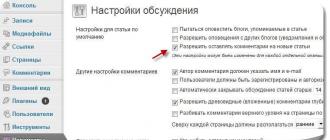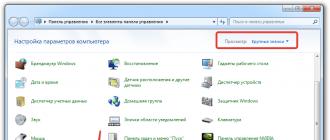Nous avons publié un nouveau livre, Social Media Content Marketing : Comment entrer dans la tête de vos abonnés et les faire tomber amoureux de votre marque.
L'outil lui-même offre les options de sélection suivantes :

Sélectionnez le premier élément.
Voyons quelles options de mots-clés il trouve pour le mot « roses » :

Dans la colonne « Votre produit ou service UN » indiquez le nom (roses, vélos, etc.).
Vous pouvez également spécifier une page de destination s'il existe différents groupes de demandes menant à différentes sections du catalogue, comme dans les boutiques en ligne ou les sites de services.
Contrairement à Wordstat, dans le « Planificateur », il est possible de sélectionner une catégorie de produits, telle que « Jardinage ». Cela simplifie grandement la recherche de mots-clés, car... les mots inutiles (films avec le mot « rose » dans le titre, parfum, prénom féminin « Rose », etc.) sont automatiquement éliminés. Dans notre cas, nous avons besoin de la catégorie « Jardins, terrasses, patios ».
Ciblage
Les critères suivants sont proposés comme critères de ciblage :
- "Emplacement". Vous pouvez sélectionner une ville/région cible ou plusieurs où l'activité est réalisée. Il ne sert à rien de diffuser de la publicité dans toute la Russie si vos services sont distribués dans tout Moscou et dans la région de Moscou.
- "Langue". Google se concentre sur une couverture mondiale et peut donc être configuré dans n'importe quelle langue proposée.
- "Mots négatifs" De plus, vous pouvez ajouter des mots pour lesquels les requêtes ne seront pas affichées.
- Cliquez sur « Obtenir les options » et voyez ce qui se passe.
Statistiques des mots clés dans Google

Ici vous pouvez voir des variantes de combinaisons de mots-clés avec le mot « roses », le nombre moyen de demandes par mois et le niveau de leur concurrence.
Les mots-clés sont choisis avec précision et en accord avec le sujet.
Regardons maintenant le résultat de la sélection Wordstat :

Les résultats sont plus « indésirables » et doivent être dilués avec des mots clés à exclure. Cependant, Yandex nous montre des synonymes et des requêtes similaires à celle que nous recherchons.
Pour « acheter des roses » plus spécifique, Wordstat propose plus d'options. De plus, cela facilite et accélère la collecte des basses fréquences.

Mots-clés pour la requête « acheter des roses »

Mots-clés Google Adwords pour la requête « acheter des roses »
Conclusion
En comparant le travail des deux outils Yandex.Wordstat et Google Adwords, je dirais qu'il est préférable d'utiliser ces deux outils ensemble.
Yandex Wordstat est beaucoup plus rapide et plus facile à utiliser.
Cependant, malgré la difficulté de sélectionner des mots-clés dans Google, l'outil lui-même fournit plus d'informations à analyser et de nombreuses opportunités supplémentaires pour collecter des synonymes de haute qualité.
Salut tout le monde!
Je vous présente mes excuses, chers visiteurs, cette leçon aurait dû être publiée depuis longtemps. J'ai raté ce point et je suis vraiment désolé, mais aujourd'hui, je vais me rattraper et vous parler du planificateur de mots clés Google Adwords. Et aussi, j'aimerais consacrer une petite partie de la leçon aux types de correspondance Adwords. Mais parlons de tout dans l'ordre et commençons par le planificateur.
Keyword Planner est un outil qui vous permet d'afficher des données sur les mots-clés saisis dans les recherches Google.
Cela ne semble rien de nouveau par rapport à Wordstat, mais l'astuce du planificateur est qu'il affiche non seulement le nombre de vues par mois, mais également le niveau de concurrence pour la clé sélectionnée et recommande une offre.
Ici, regardez la capture d'écran : 
Comment utiliser le planificateur de mots clés ?

Nous sommes accueillis avec plusieurs onglets à la fois, mais nous sommes plus intéressés par le premier : rechercher de nouveaux mots-clés par expression, site et catégorie. Cliquez dessus et une zone de travail avec un champ de saisie de mots-clés et de paramètres de recherche apparaîtra : 
Et avant de commencer la recherche, configurons des filtres. Cliquez sur l'onglet « Filtres de mots clés » et effectuez les réglages suivants :
- Le nombre moyen de demandes par mois est supérieur ou égal à 50 ;
- Le niveau de concurrence est moyen et faible ;

Ensuite, dans le champ de saisie « Votre produit ou service », saisissez une phrase qui décrit votre niche. J'écrirai - Yandex Direct : 
Cliquez sur le bouton « Obtenir les options ».
Eh bien, regardez les résultats : 
Pour plus de facilité d'utilisation, je recommande de télécharger la liste complète des mots-clés proposés dans un fichier csv ; cela peut être fait en cliquant sur le bouton « Télécharger » : 
Et sélectionnez le format de fichier souhaité, à savoir CSV (Excel) : 
Ouvrez le fichier que vous venez de télécharger : 
Comme vous pouvez le constater, toutes les colonnes ici sont en anglais, et certaines d'entre elles comportent également des numéros étranges. Alors, que signifie chaque colonne :
- Groupe d'annonces – Le groupe auquel appartient l'expression. La valeur « Mots-clés de départ » est appliquée uniquement à l'expression que vous avez utilisée pour la recherche, dans mon cas, il s'agit de l'expression « Yandex Direct ». La valeur « Idées de mots clés » est utilisée pour les expressions trouvées ;
- Mot-clé – mot-clé ;
- Monnaie – monnaie ;
- Moy. Recherches mensuelles (correspondance exacte uniquement) – nombre de demandes par mois ;
- Compétition – niveau de compétition. Des valeurs numériques sont utilisées ici pour indiquer le niveau de compétition :
- jusqu'à 0,33 – faible niveau de concurrence ;
- jusqu'à 0,66 – niveau moyen de compétition ;
- de 0,67 – niveau élevé de compétition ;
- Offre suggérée – offre recommandée en roubles ;
En travaillant avec ce fichier, vous pouvez préparer une campagne publicitaire entière à télécharger sur Adwords via Google Adwords Editor (). Assurez-vous de lire la leçon sur l'utilisation d'Adwords Editor, c'est un outil très pratique et simplifie grandement le travail de la publicité contextuelle de Google.
Comme vous pouvez le constater, le planificateur de mots clés Google Adwords est facile à utiliser, mais vous pouvez obtenir des informations supplémentaires (enchères, concurrence) et le personnaliser selon vos besoins, ce que vous ne pouvez pas faire avec Wordstat. J'espère vraiment que Yandex améliorera bientôt le service Wordstat et qu'il sera aussi pratique de travailler avec qu'avec le planificateur.
Mais ce n'est pas tout.
Types de correspondance AdWords.
À la fin de la leçon, j'aimerais aborder les types de correspondance.
Les types de correspondance sont les mêmes opérateurs de mots clés dans Yandex Direct.
Il y en a donc 5 au total :
- La requête large est la requête par défaut pour tous les mots clés. Autrement dit, l'expression - Yandex Direct - a une correspondance large. Cela signifie qu'une annonce utilisant cette expression sera diffusée chaque fois que cette expression est utilisée dans une requête ;
- Le modificateur de requête large est déjà un opérateur et est indiqué par un signe plus. Exemple : +Yandex +direct. Si cet opérateur est placé avant les mots d'une expression, l'annonce sera affichée chaque fois que la requête de recherche utilise des mots de l'expression que vous avez spécifiée dans une formulation modifiée ou similaire (mais pas des synonymes). Exemple:
- Phrase : +hommes +chaussures
- Requête de recherche : chaussures pour hommes ;
- Correspondance d'expression : cet opérateur capture l'expression clé, mais peut contenir des mots supplémentaires. Autrement dit, la requête de recherche doit contenir la phrase clé que vous utilisez, dans le libellé dans lequel vous l'avez spécifié, mais peut contenir d'autres mots, ce n'est que sous cette condition que l'annonce apparaîtra. Indiqué par des guillemets (« Yandex Direct »). Exemple:
- Phrase : « Yandex Direct »
- Requête de recherche : comment configurer Yandex Direct ;
- Correspondance exacte – la requête de recherche doit être exactement la même que le mot-clé. Indiqué par des crochets – [Yandex Direct]. Exemple:
- Phrase : [chaussures de football]
- Terme de recherche : chaussures de football ;
- Les correspondances négatives sont des mots clés négatifs réguliers. Comme vous l'avez compris, ils sont indiqués par un signe moins ;
Il y a plus probablement 4 que 5 opérateurs, mais c’est la classification de Google.
La seule chose que je veux dire à propos des opérateurs : utilisez-les avec beaucoup de prudence afin de ne pas couper une partie importante du trafic. Eh bien, vous connaissez les conséquences.
Vous pouvez définir des types de correspondance pour les mots clés dans l'interface Google Adwords. Dans l'onglet « Mots-clés », cliquez sur la phrase-clé et une petite fenêtre apparaîtra dans laquelle vous pourrez appliquer l'un ou l'autre type de correspondance :
Quant à Google Adwords Editor, lisez la leçon dans laquelle j'ai décrit le processus de transfert d'une campagne publicitaire de Direct vers Adwords.
C'est tout, chers amis. Même si je suis en retard aujourd'hui, il est déjà une heure du matin à ma montre, et demain je vais en ville, en payant la même grosse amende dont j'ai parlé dans la leçon.
Au revoir!
Article précédentArticle suivant
Instructions destinées aux débutants sur la sélection de mots clés dans AdWords
Salut tout le monde! L'article d'aujourd'hui, comme d'habitude, est destiné aux débutants dans le domaine du marketing Internet qui se perdent dans de longues discussions sur la collecte de mots-clés, ne comprennent pas l'essence du processus et abandonnent leurs efforts.
Vous commencez tout juste à vous familiariser avec le marketing Internet et vous ne savez pas encore quelle est la meilleure façon de l’aborder. les fonds ne le permettent pas, et il est grand temps d’inclure des mots-clés dans les textes des pages. Vous ne savez peut-être même pas ce que sont les mots-clés ni pourquoi ils sont nécessaires. Peu importe : à partir de l’exemple universel d’une boutique en ligne, nous comprendrons les bases du marketing en ligne et apprendrons à sélectionner des mots-clés (créer un noyau sémantique).
Étape préparatoire
Vous devez d’abord décider de la catégorie pour laquelle vous sélectionnerez les requêtes. Nous partirons de ce dont vous disposez, qui peut ressembler à ceci :
Type de ressource: boutique en ligne.
Région: Minsk, Biélorussie.
Langue: Russe.
Tâche: sélection de requêtes pour une catégorie spécifique, extension .
Maintenant un peu de terminologie. Requêtes pouvant être combinées en fonction d'une caractéristique (couleur, prix, saison) :
- acheter des baskets blanches.
- baskets bon marché.
- etc.
fusionner en un seul groupe sémantique.
Interaction avec Google Adwords
Le guide est destiné aux débutants, nous examinerons donc la procédure de collecte des requêtes clés en utilisant l'exemple d'un seul outil, qui est appelé.
Inscrivez-vous et accédez à la page du service Adwords. La fenêtre principale vous attend, où vous devez ouvrir le menu « Outils » et accéder à la section « Keyword Planner ».
 Bienvenue dans AdWords.
Bienvenue dans AdWords. Sur la page suivante du service, sélectionnez « Rechercher de nouveaux mots-clés par phrase,…».
 Planificateur de mots clés. Où commencer?
Planificateur de mots clés. Où commencer? Un formulaire s'ouvrira dans lequel vous devrez spécifier les paramètres de base du filtre. Parmi eux:
- Région – Biélorussie.
- Langue russe.
- Une série de requêtes dans la ligne « Votre produit ».
- Dans la fenêtre « Mots-clés à l'étude », le mot-clé principal avec ses formes de mots est écrit. Si vous laissez ce champ vide, le service vous proposera des demandes de chaussures et de vêtements différents.
 Entrez les paramètres de base du filtre.
Entrez les paramètres de base du filtre. Après avoir saisi les données initiales, cliquez sur « Obtenir les options ». En conséquence, vous verrez un rapport généré par le service.
Aller à " Options de mots clés" et appuyez sur " Afficher/masquer le graphique" Pour ajouter un mot-clé spécifique à un groupe, cliquez sur le bouton dans la colonne correspondante. Tous les boutons enfoncés sont marqués de rouge et de flèches avec des chiffres.
 Ajouter des options à un plan
Ajouter des options à un plan Création d'un groupe sémantique
Le nom de cette étape semble solide et même un peu effrayant, mais en pratique, tout est beaucoup plus simple qu'il n'y paraît à l'utilisateur non initié. Le problème est que les débutants font presque toujours la même erreur en ajoutant toutes les requêtes qu’ils trouvent dans un seul plan. Toutes les phrases contenant le mot « baskets » sont combinées – le résultat est une vinaigrette de requêtes de différents types, difficiles à comprendre.
Il est impossible d’optimiser une page pour un groupe de mots-clés aussi diversifié. Et s'il n'y a pas d'optimisation normale, il ne peut être question de promotion. Afin de ne pas marcher sur le râteau par lequel passent tous les débutants, sélectionnez les requêtes comme suit :
1. Ajout de requêtes pour un groupe sémantique étroitement ciblé. A titre d'exemple, prenons les baskets pour hommes bon marché : ni pour enfants, ni noires, mais spécifiquement pour hommes. En conséquence, toutes les requêtes dans lesquelles apparaissent les mots « baskets pour hommes bon marché » sont ajoutées au groupe sémantique (l'inflexion peut être n'importe laquelle). Les requêtes géographiques (indiquant la région - Biélorussie, Minsk, etc.) conviennent également ici.
De cette façon, vous collecterez un certain nombre de mots-clés auprès du groupe cible sans inclure d'informations, de marque et d'autres demandes. Pour voir la liste que vous avez créée, cliquez sur le bouton " Mes options…».

Ce sera plus simple : après avoir ajouté toutes les requêtes cibles au groupe, vous devez cliquer sur le bouton « Télécharger le plan ». Ensuite, dans la petite fenêtre, définissez les paramètres nécessaires (par exemple, le format d'affichage « CSV (Excel) ») et cliquez sur « Télécharger ».

Ceci termine la sélection des requêtes pour le premier groupe sémantique. Vous pouvez être satisfait de vous, la première étape importante a déjà été franchie.
2. Expansion du noyau sémantique - sélection des requêtes de marque. Une fois que vous avez créé votre groupe sémantique cible, vous devez consulter la liste complète des marques disponibles sur votre marketplace en ligne dans la catégorie Baskets Homme. Ensuite, vous commencez à ajouter des requêtes incluant des noms de marque à un plan distinct. De telles requêtes sont d’une grande importance pour la promotion et peuvent générer beaucoup plus de trafic que les mots-clés généraux.
Chaque marque est un groupe indépendant, promu sur une page distincte de votre site Web. Exemple : une recherche sur la marque « baskets Nike » est beaucoup plus fréquente que l'expression générale « baskets pour hommes ».
Sur cette base, nous tirons une conclusion logique :
La promotion sans requêtes de marque sur le sujet considéré est lourde de conséquences sur Internet, car la majeure partie du trafic provient des noms d'entreprises manufacturières.
Pour promouvoir les requêtes, vous avez besoin de pages de marque indexées par les moteurs de recherche. Ces pages doivent offrir la possibilité de placer des textes optimisés, des balises méta, etc.
3. Poursuite de l'expansion du noyau sémantique - sélection de mots à l'aide de filtres. Le groupe sémantique principal a été créé, des requêtes de marque ont été ajoutées. Vous devez maintenant étudier quels filtres se trouvent dans la catégorie en question et sélectionner des mots-clés pour eux. Taille, couleur, prix - collectez des mots-clés à l'aide de tous les filtres disponibles, créez des groupes sémantiques à partir d'eux et commencez à les promouvoir sur les pages pertinentes.
conclusions
Après avoir analysé les requêtes pour une certaine catégorie de produits, vous disposerez d'un certain nombre de groupes sémantiques :
- Pour des demandes ciblées.
- Par marque.
- Par filtres (taille, couleur, saison, etc.).
- Requêtes géographiques. Nous avons choisi une région, mais dans la pratique, il peut y en avoir davantage.
- Multilingue. S'il existe une version de la catégorie dans une autre langue, vous devez alors collecter des mots-clés pour celle-ci. Cela se fait en configurant des filtres et en modifiant la langue dans laquelle les mots-clés sont rédigés.
En conséquence, vous aurez des centaines de requêtes, clairement divisées en groupes sémantiques. Pour chaque groupe, vous définissez une landing page sur laquelle seront promus les mots-clés entrant dans sa composition. Étant donné que les demandes sont séparées par groupes, la promotion d'un site Web, qu'il s'agisse de créer des balises méta, de commander des textes ou d'acheter des liens, sera beaucoup plus facile à mettre en œuvre.
De plus, grâce à ce classement, vous remarquerez immédiatement quelles activités promotionnelles donnent le maximum d'effet.
Si vous ignorez les recommandations ci-dessus et collectez simplement toutes les demandes plus ou moins adaptées, vous ne pourrez pas analyser correctement la dynamique. En conséquence, il sera difficile de déterminer quelles activités promotionnelles sont bénéfiques et lesquelles peuvent être abandonnées pour économiser le budget.
De plus, Yandex et Google, différents algorithmes la formation des résultats de recherche, des conseils et, par conséquent, des requêtes populaires est également différente. Cela signifie que pour obtenir le maximum de trafic possible de Google, nous devons collecter de la sémantique sur celui-ci. Dans cet article, nous verrons comment procéder de manière totalement gratuite, en ne passant pas plus d'une demi-heure.
2 façons d'obtenir des statistiques sur les requêtes dans Google Adwords
Il existe deux manières d'afficher les statistiques des mots clés dans Google Adwords :
- dans le planificateur de mots clés (planificateur de mots clés) ;
- dans les statistiques d'impressions pour les phrases clés (pour une agence de publicité en activité).
Examinons les deux méthodes une par une et regardons un exemple réel. Mais vous devez d’abord créer un compte sur Google Adwords. Aller à adwords.google.com et cliquez sur "Démarrer".
Saisissez ensuite toutes les données nécessaires à l'inscription et indiquez le site qui en théorie je voudrais faire de la publicité. Reconstituez votre budget et diffusez des publicités en même temps NON REQUIS, nous utiliserons simplement les outils nécessaires.
Planificateur de mots clés Google
Une fois l'inscription terminée, accédez à la page principale, cliquez sur « Outils » et sélectionnez « Keyword Planner » dans la liste déroulante.

Sur la page qui s'ouvre, allez dans « Rechercher de nouveaux mots-clés » et saisissez la requête dont nous souhaitons vérifier la fréquence. Soit « acheter un ordinateur portable » et cliquez sur « Obtenir les options » en bas.
Sur l'écran qui s'ouvre ensuite, nous pouvons nous familiariser avec les statistiques et faire la sélection dont nous avons besoin.
Ciblage. Ici, vous pouvez définir la région pour laquelle les statistiques sont requises, la langue de requête, les mots clés négatifs, ainsi que ajouter des partenaires de recherche Google (sites qui hébergent des recherches Google). Par exemple, examinons les statistiques de requête pour Moscou (vous pouvez sélectionner n'importe quelle autre région) et ajoutons le mot négatif « boo ».

Plage de dates. Ici, vous pouvez sélectionner la période pendant laquelle les données seront analysées. Nous vous recommandons de définir la dernière année civile.

Options de recherche.

En conséquence, nous avons reçu les données suivantes. Dynamique du volume de demandes par mois. Ce diagramme permettra d'identifier la saisonnalité de la demande, ainsi que la « plus chaude » de l'année.

Juste en dessous, nous voyons des statistiques montrant en moyenne 4400 requêtes par mois(sur la base des 12 derniers mois), niveau de compétition et tarif conseillé. Il s'agit d'informations extrêmement utiles pour lancer une campagne publicitaire dans Google Adwords.

Si vous avez déjà lancé une campagne publicitaire, vous pouvez consulter des informations supplémentaires sur les statistiques de requêtes dans Google Adwords en surveillant les requêtes pour lesquelles votre publicité a été diffusée. Pour cela, rendez-vous dans la rubrique "Rapports" et créez-en un nouveau sous la forme d'un tableau.

Ensuite, dans la section « Ciblage », recherchez le terme de recherche et faites-le glisser dans le champ du tableau. Ensuite, les données ainsi obtenues, dans n'importe quel format pratique, y compris un fichier Excel, peuvent être enregistrées sur votre ordinateur, puis grappe ou faire un échantillon d'intérêt. La figure ci-dessous montre des données réelles pour l'un de nos clients, où 1894 demandes uniques! N'est-ce pas cool ?

Parmi ces requêtes, vous pouvez sélectionner toutes les requêtes qui indiquent des noms d'entreprises, des numéros de téléphone ou des adresses de sites Web de concurrents, et ajouter ces mots-clés à vos entreprises. dans KMS et/ou sur recherche.
Le deuxième cas d’utilisation consiste à améliorer l’optimisation SEO d’un site Web ou d’une page individuelle : Optimisation SEO à l'aide de l'exemple d'un article.
Aussi, ces statistiques permettront de déterminer les besoins réels des utilisateurs :
- a l'intention d'acheter, mais pas de sitôt ;
- évalue les propositions de différentes entreprises ;
- prêt à acheter dès maintenant ;
- je n'achèterai pas, je recherche des informations générales.
Un autre exemple de collecte de statistiques sur les requêtes
Par exemple, notre entreprise répare des ordinateurs et du matériel informatique à Moscou. En même temps, nous disposons d'un budget publicitaire assez limité, nous souhaitons donc trouver les mots-clés pour lesquels il y a la concurrence la plus faible (peu d'annonceurs), afin que la publicité puisse être un choix prioritaire pour les utilisateurs et ainsi obtenir le maximum de conversions. avec une couverture minimale.
- La requête pour laquelle les mots seront collectés : « réparation d'ordinateur portable ».
- Région : Moscou.
- Niveau de concurrence : faible.

Voici quelques-uns des 300 mots-clés que le système nous a montrés, parmi lesquels la demande semble très prometteuse "réparation tablette". Ici, vous n’êtes pas obligé de vous fier au niveau de mise recommandé, car en fait il peut différer considérablement du niveau réel, à la fois avec un signe « + » et un « - ».

Après vérification de la demande "réparation de tablettes à Moscou" Nous n'avons trouvé aucune publicité.
Nous pouvons donc conclure que les statistiques de requêtes Google Adwords constituent un trésor d’informations utiles qui, si elles sont utilisées correctement, ont un énorme potentiel. Mais que vous l'utilisiez ou non dépend entièrement de vous.
Heureusement, Google dispose d'un outil de mots clés gratuit que vous pouvez utiliser pour ce faire : .
Google Keyword Planner n'a pas une très bonne réputation, d'autant plus que Google a supprimé la possibilité de consulter les volumes mensuels exacts.
Volume de recherche mensuel pour la « meilleure poudre de protéine » dans Google Keyword Planner
Elle peut être reconnue. Mais pour cela vous devrez lancer une campagne AdWords. Et cela coûte de l'argent.
Mais ne vous inquiétez pas. Google Keyword Planner est un outil EXTRÊMEMENT puissant., ce qui présente des avantages évidents. Par exemple, il peut suggérer des mots-clés qui vous intéressent davantage nulle part vous ne le trouverez pas. Croyez-moi, j'ai vérifié.
Le problème est que la plupart des référenceurs ne savent pas comment tirer le meilleur parti de cet outil.
Dans cet article, je vais vous montrer comment obtenir de nombreux avantages en matière de référencement grâce à Keyword Planner. Qui sait, il existe peut-être plusieurs façons de connaître la fréquence exacte… gratuitement. 😉
Commençons par les bases.
Comment accéder au planificateur de mots clés Google (gratuit)
Planificateur de mots clés Google 100% gratuit. Pour y accéder, vous n'avez pas besoin de dépenser un centime en publicité. Vous avez juste besoin d'un compte Google.
NOTE. Vous n'avez pas de compte Google ? vous pouvez l'obtenir gratuitement.
Mais parfois, lors de l'accès à un outil, ceci se produit :

Google est si agressif en proposant des publicités qu'il semble qu'il n'y ait pas d'autre moyen d'accéder à l'outil que d'y investir de l'argent. Mais j'ai une bonne nouvelle.
Toi TU PEUX accéder à l'outil PAS diffuser des annonces AdWords. Il vous suffit de surmonter quelques obstacles.

Pas très loin de la vérité. 😉
IMPORTANT: Il s'agit d'une manière très approximative d'estimer la fréquence. Et en aucun cas définissant.
Méthode 2 : installer des mots-clés partout
Mais il y a encore une chose que peu de gens savent : l'extension affiche également la fréquence dans Google Keyword Planner.
Vous ne me croyez pas ? Voir par vous-même:

Cool, non ? Le seul problème est que vous ne pouvez pas simplement exporter ces données.
Mais avec l'aide de XPath et de l'extension Scraper pour Chrome, cela est possible.

Mais quelle que soit la technique que vous utilisez, je ne vous conseille pas de vous fier totalement aux données reçues.
Pour comprendre pourquoi, consultez deux articles de [Soulo] dans l'encadré de lecture complémentaire ci-dessous.
2. Testez plus de dix requêtes d'entrée à la fois
Voici ce qui se passe si vous essayez d'ajouter plus de dix mots-clés d'introduction à Google Keyword Planner : 
"Pas d'escalier, refusé."

Mais il existe un moyen de contourner ce problème. Vérifiez-les un par un. Et ajoutez au plan : cochez la case tout en haut de la liste et sélectionnez l'option "Sélectionner tout XXX", puis cliquez sur "Ajouter au plan".
Faisons cela pour les 743 phrases de la requête d'introduction « SEO ».

Et répétez l’opération pour dix autres mots-clés.
Regardons maintenant l'onglet « Indicateurs précédents » dans la section Mots clés. Ici, nous verrons TOUS les mots-clés que nous venons d’ajouter. Tous les doublons ont été supprimés automatiquement, il n'y a donc aucune requête en double dans la liste.

Ils sont affichés par ordre alphabétique par défaut. Mais vous pouvez les trier vous-même en fonction du nombre de demandes, de la concurrence ou d'autres mesures.
3. Copier les demandes des concurrents
Google Keyword Planner peut générer des requêtes pour une URL.
Comprenez-vous où je veux en venir ? Vous pouvez surveiller vos concurrents et espionner leurs mots-clés. Entrez simplement l'URL de la page de n'importe quel concurrent dans le planificateur et sélectionnez « Site entier » dans la liste déroulante.

2 274 propositions de requêtes.
Si vous voyez trop de requêtes de marque, utilisez un filtre pour les exclure.
Ajouter un filtre > Texte du mot clé > saisir le nom de la marque

Répétez le processus avec un nombre illimité de concurrents et obtenez un flux infini de nouvelles idées de mots clés.
CONSEIL DE PRO
Vous souhaitez rechercher des requêtes pour des pages individuelles ? Sélectionnez « Uniquement pour cette page » dans la liste déroulante.
Faisons cela pour le guide Google Keyword Planner de nos concurrents.

652 résultats.
Il y a quelques bonnes idées. Je pense que je vais en utiliser quelques-uns de la liste dans cet article. Voyons si vous pouvez les trouver 😉
4. Trouvez les questions que les gens posent
Il est beaucoup plus facile de proposer des idées de contenu lorsque vous savez quelles questions intéressent votre public. Peut être C'est pourquoi des choses comme Answer The Public sont si populaires.
Mais vous n'avez pas besoin d'un outil séparé pour cela. Si vous faites preuve d’intelligence, vous pouvez le faire dans le planificateur de mots clés.
Filtrer > Texte du mot clé > Contient > Saisissez l'un des éléments suivants :qui, quoi, pourquoi, quand, où, comment.

Répétez le processus pour les mots de question restants. Une fois terminé, le résultat ressemblera à ceci :

Résultat: 211 suggestions de questions.
Vous pouvez trouver d’excellentes idées de contenu. Par exemple:
- qu'est-ce que la création de liens (qu'est-ce que la création de liens);
- qu'est-ce que l'optimisation des moteurs de recherche (qu'est-ce que l'optimisation des moteurs de recherche);
- quel est le meilleur outil de référencement (quel outil de référencement est le meilleur);
- etc.
VOUS VOULEZ PLUS DE QUESTIONS ?
Et le nombre 28 848 ?
C’est exactement le nombre de requêtes de type question que l’outil trouve pour la requête « SEO ».

28 848 mots-clés interrogatifs pour la requête « SEO » en .
Comme vous l'avez peut-être remarqué, tout le monde a Il existe des chiffres exacts de fréquence. 😉
Répétez le processus pour différents mots-clés d'ouverture et vous vous retrouverez avec une ÉNORME liste de requêtes interrogatives.
Ajoutez des résultats filtrés à votre plan à chaque fois. Vous pouvez même créer un groupe d'annonces spécifiquement pour ces demandes.

Cela facilitera le filtrage des requêtes dans Excel ou, si vous souhaitez exporter le plan.
5. Trouvez des mots clés prometteurs en consultant les offres suggérées
Toutes les suggestions de mots clés sont bonnes, mais comment savoir quels mots clés apportent de la valeur à votre entreprise ?
Vous pouvez les trier manuellement. Mais ce n’est pas amusant si vous avez des centaines ou des milliers de mots-clés dans votre liste.
Je suggère d'utiliser la colonne « Enchère à afficher en haut de la page (max) ».
Disons que vous êtes plombier. En utilisant la première astuce consistant à utiliser les impressions au lieu de la fréquence, nous avons appris que le terme de recherche « plombier » devrait générer environ 286 000 impressions au cours des 30 prochains jours.
Mais les plombiers ne travaillent pas dans tout le pays. C'est impossible.
Avec Google Keyword Planner, vous pouvez affiner votre recherche et voir les estimations de recherche pour les régions et même les villes individuelles.
Commencez à saisir le nom de l'emplacement dans le filtre d'emplacement tout en haut de la page. Essayons Los Angeles (ville).

Nous voyons maintenant que « plombier » n’a reçu qu’environ 12 000 impressions. Pas mal, non ?
Ceci n’est pas seulement pratique pour les entreprises locales. Vous pouvez également comprendre quelles sont les régions les plus populaires dans lesquelles les internautes recherchent une requête spécifique.
Ajoutez simplement un mot-clé (ou plusieurs mots) à votre plan. Je prendrai "Hendersons Delight".
Passons maintenant à Aperçu du régime et sélectionnez « Tous les emplacements » dans le filtre d'emplacement. Faisons défiler jusqu'au bloc Emplacements. Vous verrez une liste des principaux pays dans lesquels des recherches sont effectuées pour ce mot-clé.

NOTE. N'oubliez pas de désactiver d'abord le filtre de ville.
Nous constatons que 94,5 % de toutes les impressions pour la requête « Hendersons Delight » proviennent du Royaume-Uni. Pas étonnant, ce sont des épices britanniques.

Cet outil peut également être utilisé pour comprendre POUR QUI vous créez du contenu.
Par exemple, 3,9 % de toutes les demandes de « location de voitures de luxe » proviennent de Los Angeles.

Si votre entreprise implique la location de voitures haut de gamme, la création de contenu destiné aux gars de Los Angeles sera probablement très rentable. Même si le contenu n’est pas lié à 100% aux voitures. C'est un bon moyen d'attirer l'attention de clients potentiels.
Ce n’est pas une mauvaise idée, non ? Les gars de Rentalcars.com ils le pensent aussi. (ing.)
7. Découvrez quels appareils les gens utilisent (et pour quels appareils vous devriez optimiser)
De nos jours, les gens utilisent de nombreux appareils différents pour utiliser Internet. En particulier les smartphones, ordinateurs portables et tablettes. Chaque appareil a des tailles d'écran différentes, ce qui signifie qu'il sera plus difficile d'optimiser votre site pour tous les appareils.
Par exemple, voici à quoi ressemble une partie de l'article sur (eng.) sur un ordinateur...

...et sur mobile :

Bien que le texte soit parfaitement lisible, certains chiffres de la capture d'écran peuvent être difficiles à voir sur un petit écran. Pas la meilleure expérience utilisateur.
Mais je sais avec certitude que majorité les gens lisent ce guide sur les ordinateurs de bureau.
Où? J'ai vérifié dans Google Keyword Planner.
Pour cela, ajoutez un mot-clé au plan et accédez à Aperçu du régime. Regarde le bloc Dispositifs, à savoir sur la bande Impressions. Passez votre curseur et vous verrez quel pourcentage d'impressions proviennent de différents types d'appareils.

Comme vous pouvez le constater, pour la requête « outils gratuits de recherche de mots clés », 92 % des impressions proviennent d'appareils informatiques dotés d'un grand écran.
Par conséquent, il est tout à fait logique de donner la priorité à l’expérience utilisateur de l’ordinateur avant toute autre.
Pour certains mots-clés, l’inverse sera vrai. Par exemple, « les meilleurs restaurants à proximité de chez moi ».

91,4 % de toutes les impressions proviennent d'appareils mobiles.
Logique. Les personnes qui saisissent cette requête dans Google recherchent très probablement un bon restaurant en se promenant dans la ville.
conclusions
Google Keyword Planner est un outil très puissant. Je recommande fortement de l'utiliser dans votre processus de recherche de mots clés. Avec lui, vous pouvez obtenir des données qui ne sont disponibles dans aucun autre système.
Mais cela a ses limites. L’un des problèmes les plus importants concerne les données inexactes sur la fréquence des demandes.
Heureusement, cela peut être résolu en utilisant un autre fichier . Cet outil combine les données de Google Keyword Planner et les données de parcours pour estimer plus précisément le volume de recherche et bien plus encore.

Quelques métriques de requête
Essayez l'outil par vous-même avec un essai de sept jours. Ou consultez notre guide complet sur la recherche de mots clés.